اتصال دوربین مداربسته به کامپیوتر
- اتصال دوربین مداربسته آنالوگ به کامپیوتر
- اتصال دوربین مداربسته دیجیتال به کامپیوتر
اتصال دوربین مدار بسته آنالوگ به کامپیوتر
در دوربین مداربسته آنالوگ امکان اتصال مستقیم دوربین و کامپیوتر وجود ندارد و دوربین مداربسته از طریق کابل کواکسیال به دستگاه مبدلی به نام DVR متصل می شود سپس سیگنال های آنالوگ دریافتی از طریق DVR به سیگنال دیجیتال تبدیل شده و بر روی صفحه نمایشگر، نمایش داده می شود.
این دوربین ها از کیفیت کمتری نسبت به دوربین های دیچیتال برخوردار است بنابراین در هنگام خرید چنانچه جهت استفاده در موارد خاص و حساس مورد نیاز است نباید از این دوربین استفاده شود.
جهت اتصال دوربین مداربسته و کامپیوتر باید به منوی تنظیمات DVR دسترسی داشته باشیم برای این کار با استفاده از نمایشگری که به آن متصل است به قسمت تنظیمات دسترسیی پیدا می کنیم. سپس وارد قسمت Network می شویم تا IP را اختصاص دهیم.
پس از اختصاص IP به DVR، دستگاه DVR را از طریق کابل شبکه به کامپیوتر متصل می کنیم.
در این مرحله وارد مرورگر شده و آدرس IP که به DVR اختصاص داده ایم را وارد می کنیم و سپس در پنجره ای که باز می شود یوز و پسورد ورود به دستگاه DVR را وارد می نمائیم. پس از وارد کردن یوزر و پسورد پیغام فعال کردن (Activate) نمایش داده می شود که روی آن کلیک می کنیم.
پس از این مرحله فعالسازی صورت گرفته و تنها با یک Refresh بر روی صفحه مرورگر، تصاویر دوربین را دوی کامپیوتر مشاده خواهید کرد.
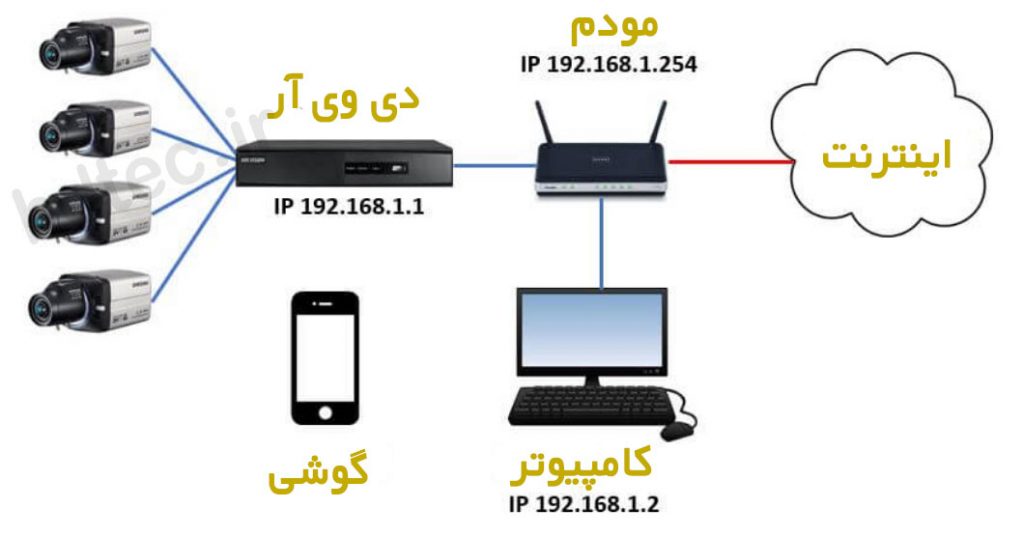
اتصال دوربین مدار بسته دیچیتال به کامپیوتر
همانگونه که گفته شد در دوربین مداربسته آنالوگ اطلاعات از طریق کابل کواکسیال منتقل می شود اما در دوربین مداربسته دیچیتال اطلاعات از طریق پروتکل شبکه منتقل می گردد.
در این دوربین ها از اینترنت جهت مشاهده تصاویر استفاده می شود و همچنین تصاویر در دستگاه سروری به نام NVR ذخیره و پردازش می گردد.
در این نوع از دوربین ها با استفاده از روش های مختلفی می توان دوربین را به کامپیوتر متصل کرد که به برخی از روشها اشاره می کنیم.
اتصال دوربین POE به کامپیوتر بدون سوئیچ
اصطلاح POE مخفف Power Over Ethernet به معنای تغذیه از شبکه می باشد. تجهیزاتی که دارای قابلیت POE هستند امکان تغذیه ازطریق شبکه را دارند و برق مصرفی آنها از طریق همان کابلی که آنها را به شبکه متصل می کند تامین خواهد شد.
برای تامین برق دوربین مداربسته به صورت POE می توان از سوئیچ POE با تعداد پورت مورد نیاز برای هر دوربین استفاده نمود. این سوئیچ باید به تعداد دوربین ها دارای پورت POE باشد. سوئیچ های POE معمولا قیمت بالاتری نسبت به سوئیچ های معمولی شبکه دارند.
دوربین های POE بدون احتیاج به آداپتور برق و تنظیمات اینترنت به کامپیوتر و یا سوئیچ متصل می شوند. برای انجام این کار ابتدا کابل شبکه را متصل می کنیم. پس از اتصال کابل شبکه، نرم افزار مربوطه را بر روی کامپیوتر نصب کنید تا دوربین به کامپیوتر متصل شود. در این مرحله دیگر نیاز به تنظیمات خاصی نیست و می توانید تصاویر دوربین را در کامپیوتر مشاهده کنید.
در اینجا لازم است به این نکته توجه داشته باشید که سوئیچ ها و منابع تغذیه POE دارای یک توان مجاز خروجی هستند. این توان معمولا برای تغذیه یک دوربین مداربسته کافی است اما نمی توانید از آن برای تغذیه تجهیزات پر مصرف استفاده کنید. در صورتی که می خواهید از نوع خاصی از دوربین استفاده کنید که توان مصرفی آن بالاست حتما باید ازسوئیچ POE با توان مناسب استفاده کنید.
اتصال دوربین دیحیتال به کامپیوتر با روتر
ابتدا باید دوربین خود را شارژ کنید. پس از آن کابل شبکه را به روتر وصل کرده و تنظیمات آن را انجام دهید سپس کابل شبکه را از آن جدا نمائید. حال یک سر کابل را به دوربین و سر دیگر آن به روتر وصل می شود. پس از نصب نرم افزار مربوطه بر روی کامپیوتر، به بخش تنظیمات شبکه رفته و با انتخاب شبکه وای فای، پسورد را وارد کنید تا دوربین مدار بسته به وایفای وصل شود. بعد از انجام تمامی تنظیمات، کابل شبکه را جدا کنید و در این مرحله دوربین شما به صورت بی سیم به کامپیوتر وصل شده است.
برای انجام تنظیمات وای فای می توانید به دفترچه راهنمای دوربین مراجعه کنید.
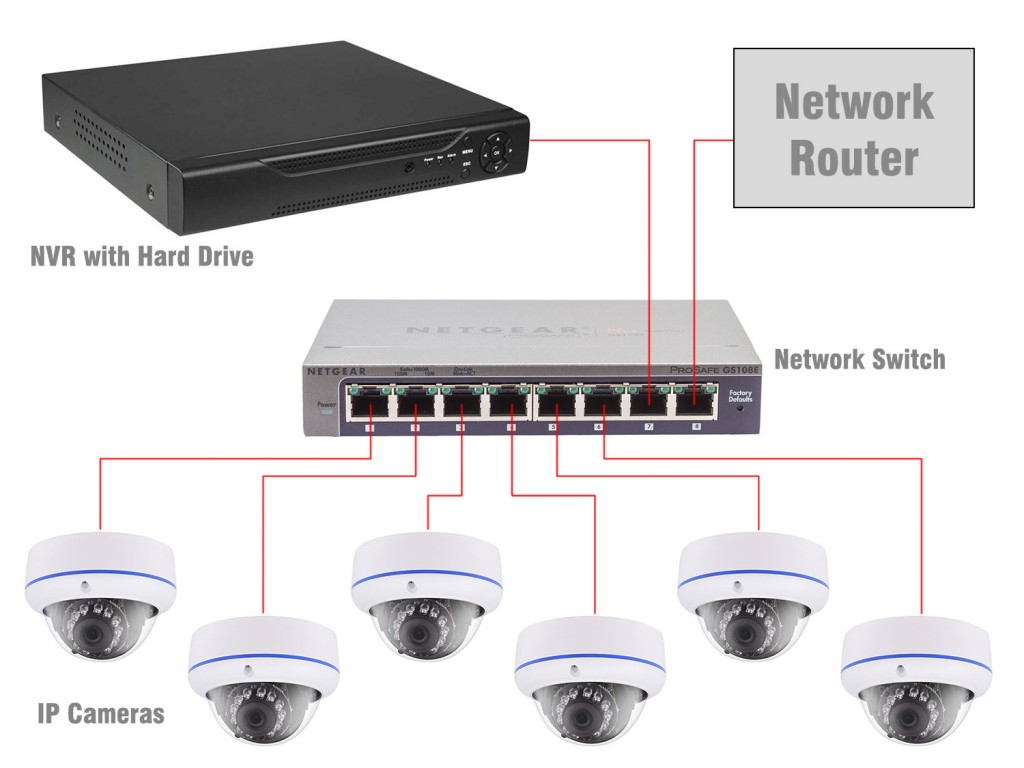
اتصال دوربین مدار بسته بدون شبکه، به Mac یا کامپیوتر شخصی
با توجه به اینکه برخی از سیستم های امنیتی شبکه های اختصاصی خود را دارند شما می توانید تمام دوربین ها را به صورت مستقیم به NVR متصل کنید و نرم افزارهای مربوطه را نصب کنید و به راحتی تمام دوربین های IP را در مانیتور مشاهده کنید.
آیا میتوانیم تصاویر ضبط شده DVR را در کامپیوتر یا لب تاپ دانلود کنیم؟
دستگاههای DVR که مجهز به پورت اترنت هستند را میتوان برای انتقال برنامهها به کامپیوتر شخصی متصل کرد. پس از اتصال DVR به کامپیوتر، فایلها را از DVR انتخاب کرده و به هارد دیسک کامپیوتر منتقل می کنیم.
آیا میتوانیم تصاویر ضبط شده DVR را روی USB کپی کنیم؟
برای کپی کردن تصاویر از DVR بر روی فلش، ابتدا فایل را از حافظه DVR به کامپیوتر کپی کنید. حال می توانید فایلها را از حافظه کامپیوتر بر روی فلش منتقل کنید.
اتصال دوربین مدار بسته به کامپیوتر و لپ تاپ دارای مزایای بسیاری است. شما میتوانید از یک کامپیوتر یا لپ تاپ به عنوان سیستم امنیتی دوربین مدار بسته DVR استفاده کنید. تنظیم دوربین مدار بسته بسیار آسان است. لپ تاپ یا کامپیوتر شامل فضای ذخیرهسازی محلی و دارای صفحه نمایشی است که میتواند چندین دوربین زنده را نمایش دهد. با اتصال دوربین مدار بسته به کامپیوتر و لپ تاپ میتوانید به چندین دوربین IP متصل شوید. همچنین میتوانید به طور همزمان دادهها را در فضای ذخیرهسازی محلی و فضای ذخیرهسازی ابری ضبط کنید که از DVR معمولی ایمنتر است. بنابراین استفاده از کامپیوتر یا لب تاپ در کنار دوربینهای مدار بسته میتواند امکانات بیشتری را در اختیار کاربران قرار دهد.
در این نوشته به صورت کاملا مختصر و کلی به نحوه اتصال دوربین و کامپیوتر پرداخته شد.
جهت مشاوره رایگان در زمینه انتخاب محصولات دوربین مدار بسته می توانید با کارشناسان هایدید در ارتباط باشید. پشتیبانی 24 ساعته فروشگاه : 666 555 33 – 025
[/fusion_text][/fusion_builder_column][/fusion_builder_row][/fusion_builder_container]

